- Что такое режим диагностики?
- Действия по включению или отключению режима диагностики на устройстве qualcomm с помощью adb
- A. наберите номер
- Б. приложение эмулятора терминала (apk) для включения или отключения режима диагностики на устройстве qualcomm
- C. командный метод adb (рекомендуется)
- Что такое imei и как его узнать
- «imei generator»
- Arm device
- Mauimeta
- Инженерное меню на android — как войти, коды и возможности.
- Как войти в инженерное меню
- Как сохранить настройки
- Резервное копирование/восстановление imei и nvram на любом устройстве android
- Смена imei через вкладку cds information
- Способ 1: download only
- Узнайте больше о Huawei
Что такое режим диагностики?
Вы должны знать, что порт Diag должен быть включен на смартфонах Qualcomm для записи или восстановления номера IMEI. После того, как вы включили порт диагностики на своем устройстве Qualcomm, вы сможете легко восстановить или изменить номер IMEI своего устройства с помощью инструмента QPST, QFIL или других инструментов.
Стоит отметить, что для любых устройств с чипсетом MediaTek (MTK) требуется инструмент Miracle Box для легкого восстановления номера IMEI. Принимая во внимание, что COM-порт Diag не требуется для устройств MediaTek и других процессоров, таких как Spreadtrum и т. Д.
Пожалуйста, обратите внимание:
Диаг-порт [Qualcomm HS-USB Android Diag 901D ] и Qualcomm HS-USB QDLoader 9008 — это разные вещи. Android Diag 901D — это порт диагностики, а HS-USB QDLoader 9008 — это режим аварийной загрузки. [known as EDL mode].
Действия по включению или отключению режима диагностики на устройстве qualcomm с помощью adb
У нас есть три различных варианта, позволяющих легко включить порт Qualcomm Diag на вашем устройстве. Ознакомьтесь с шагами ниже: Если один метод не работает, используйте другой метод.
[A.] Использование кода порта Diag (номер набора)
[B.] Приложение эмулятора терминала (APK)
[C.] Командный метод ADB
A. наберите номер
- Откройте приложение для набора номера телефона и введите * # * # 717717 # * # * включить.
Теперь у вас включен или отключен режим диагностики на устройстве Qualcomm. Если это не сработает, попробуйте второй способ.
Б. приложение эмулятора терминала (apk) для включения или отключения режима диагностики на устройстве qualcomm
- Для второго метода ваш телефон должен быть рутирован первым.
- Установите Terminal Emulator Apk на свой телефон.
- Подключаем устройство к компьютеру.
- Включите USB-отладку на своем телефоне в параметрах разработчика.
- Теперь откройте эмулятор терминала.
- Введите следующую команду и нажмите ввод:
<span>su</span>
- Затем введите другую команду ниже и нажмите Enter, чтобы применить:
<span>setprop sys.usb.config diag,adb </span>
- Выполнено. Вы включили или отключили режим диагностики на устройстве Qualcomm.
C. командный метод adb (рекомендуется)
- Требуется root-доступ.
- Включите USB-отладку на своем телефоне в параметрах разработчика.
- Затем подключите ваше устройство к компьютеру.
- Откройте минимальную командную строку ADB и Fastboot на своем ПК.
- Введите следующие команды и нажмите Enter одну за другой, чтобы применить:
<span>adb devices</span><span>adb shell</span><span>su </span><span>setprop sys.usb.config diag,adb</span>
Мы надеемся, что это руководство окажется для вас полезным, и вы успешно включили или отключили режим Diag на любых устройствах Qualcomm. По любым вопросам, дайте нам знать в комментариях ниже.
Что такое imei и как его узнать
IMEI — международный идентификатор мобильного оборудования. Когда ваш телефон связывается с мобильной сетью, он передаёт два основных идентификатора — номер вашей SIM-карты и IMEI телефона. Это пятнадцатизначный код из десятичных цифр: с первой по восьмую — модель и место происхождения, после — серийный номер, а последняя цифра — контрольная, вычисляемая по алгоритму Луна на основе предыдущих.
Во времена, когда телефоны ещё обладали кнопками, IMEI был тем самым маячком, по которому милиция находила украденные телефоны. С появлением же операционной системы Android, предоставляющей пользователю полный контроль над устройством, IMEI перестал быть клеймом и превратился в параметр, который можно очень просто изменить или потерять при неудачном стечении обстоятельств.
Чтобы узнать ваш IMEI, наберите на телефоне номер: *#06#.
Или посмотрите его в настройках.
- Зайдите в настройки Android и выберите «О телефоне»/«Об устройстве» в разделе «Система».

- Выберите подраздел «Общая информация».

- Выберите пункт «Данные IMEI-кода».

- IMEI может быть несколько — по одному на каждый разъём для SIM-карты.

IMEI должен быть указан под крышкой вашего устройства, чаще всего под батареей и на коробке, в которой вы его покупали.
«imei generator»
Специальная программа для верификации и восстановления старого IMEI кода и создания нового. Утилита специально создана для работы с imei прошивкой и отличается простым и удобным интерфейсом, а также возможностью относительно глубоких и детальных настроек, существенно упрощающих процесс.
Также «IMEI Generator» оснащен функцией прямой работы с инженерным меню. Приложение находится в свободном доступе и не требует загрузки официальной версии из «PlayМаркета», что существенно упрощает процесс восстановления пораженного смартфона.
Итак, для того, чтобы заново вернуть IMEI код в лицензионную сферу, необходимо выполнить несколько простых операций.
- Нужно запустить утилиту, настроив язык интерфейса для более удобной работы. Это можно сделать, нажав на значок «Глобус» в верхнем правом углу.

- Если верификационный код IMEI забыт, а все бумаги, где он хранился, утеряны, то следует нажать на кнопку «Generate», чтобы утилита сама сгенерировала новую последовательность цифр.

- Далее на следующей странице появится список предлагаемых цифровых комбинаций, из которых нужно выбрать понравившуюся и скопировать в буфер обмена при помощи специальной кнопки.

- Теперь необходимо вызвать боковое меню приложения и выбрать в нем раздел «MTK Engineering», который запустит работу инженерного меню.

- А сейчас нужно повторить операции с IMEIкоторые были описаны выше.

- Готово! Теперь нужно перезагрузить смартфон, чтобы система приняла изменения, и гаджет снова смог полноценно работать.

Примечание 1: В отличие от imei восстановленного iphone, IMEI для «OS Android» восстанавливается гораздо быстрее, и именно для этой операционной системы было разработано большое количество специальных программ.
Примечание 2: Гаджет необходимо перезагружать после каждой смены верификационных кодов.
Arm device
Многие сталкиваются с проблемой отсутствия imei , возникающей после неправильного обновления прошивки на планшете. В сети есть множество решений данной проблемы, но я опишу 2 действительно рабочих метода.
Методы 100% работают только на устройствах с процессорами от компании Mediatek
Первый и пожалуй самый простой способ это прописать необходимые данные через инженерное меню. Для этого на телефонной клавиатуре устройства вводим следующий код
*#*#3646633#*#*
Откроется инженерное меню, в котором необходимо пролистать вправо на вкладку «Connectivity» и найти пункт «CDS information»
Далее «Radio Information»

Выбрать Phone и в после надписи AT и введите EGMR=1,7,”IMEI», где IMEI ваш imei номер.

После чего нажмите SEND AT COMMAND
Все теперь достаточно перезагрузить устройство и проверить, набрав *#06#
Для тех, у кого выдает ошибку «This command is not allowed in UserBuild» после отправки команды первым способом: Поставьте пробел после плюса! То есть AT EGMR=1,7,»ваш имей
Второй способ более сложный, но работает во всех моделях. Для начала необходимо получить Root на вашем устройстве.
После получения root прав необходимо установить любой файловый менеджер, например ES проводник .
Теперь скачиваем и распаковываем архив restore_imei
В папке находится файл run
Открываем его текстовым редактором или Notepad Теперь вместо указанных цифр прописываем imei от устройства
Например так imei.exe 353670041346035 353670041346043

Сохраняем файл. Теперь запускаем файл run.bat (мы его редактировали).
Если все прошло успешно, то у нас появится файл MP0B_001, который необходимо скопировать на планшет или смартфон.
На планшете открываете проводник и копируете файл MP0B_001 в папку
/data/nvram/md/NVRAM/NVD_IMEI/MP0B_001 перезаписав оригинал
После перезагрузки планшета в систему будет прописан новый IMEI
Mauimeta
Инструкция пользования данной утилитой схожа с предыдущей:
- После загрузки драйверов устройства и CDC Serial, запустите ПО. В его настройках укажите тип устройства (Platform Type) – «Smartphone»; COM-порт (COM Port) – «USB COM». Выключите смартфон, выполните его сопряжение к устройству;
- Нажмите на «Connect». Возникновение ошибки «Get Kernel port» означает повреждение или некорректную установку драйвера CDC Serial. Добавьте его через «Диспетчер устройств» по кнопке «Установить старое устройство», возникающей при нажатии на название компьютера. Панель управления открывается по команде control– введите его в окне, возникающем при одновременном нажатии клавиш «Win» и «R». Конкретный раздел находится во вкладке «Система», в левом меню;
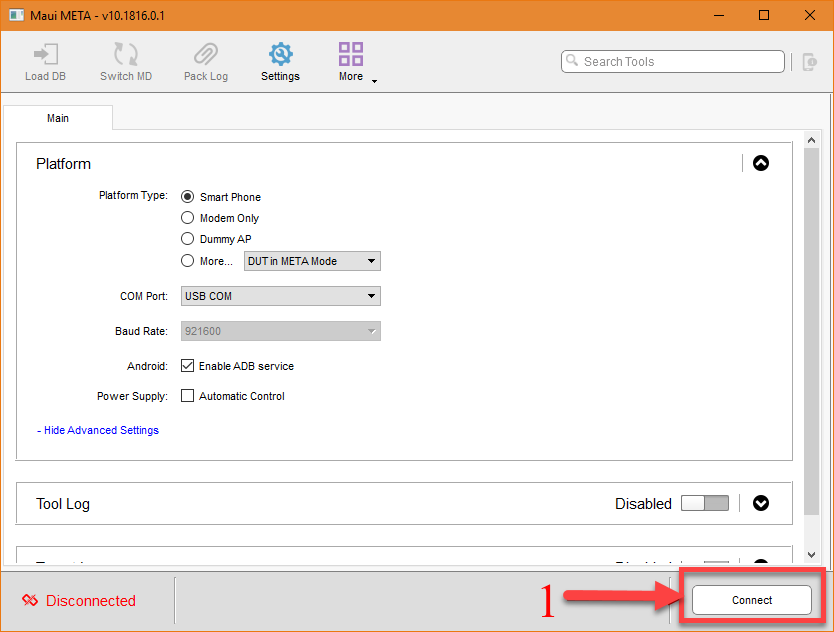
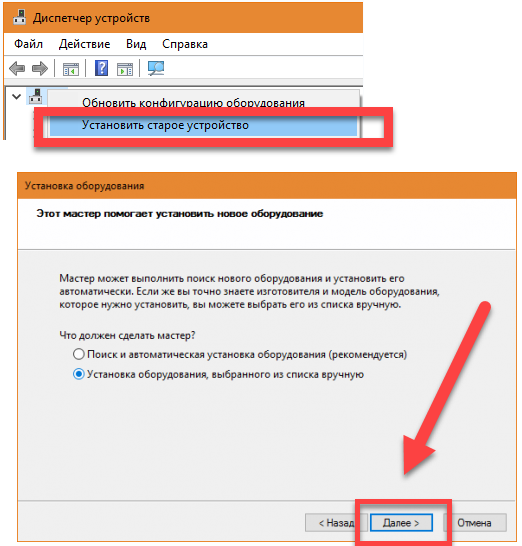
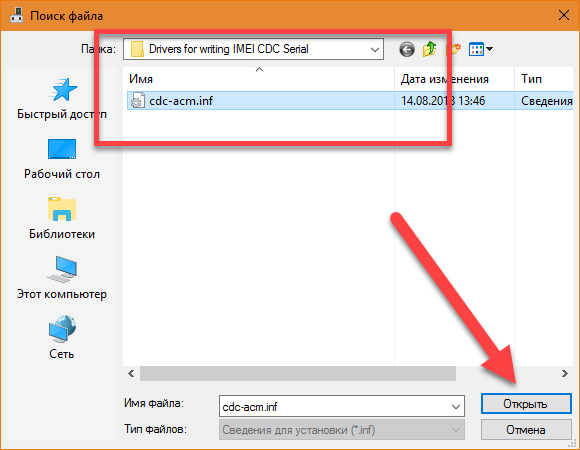
- Вернитесь в интерфейс MauiMETA, нажмите «Load DB» слева сверху. Появится окно, в нём выберите «From file», укажите путь к файлу, имеющему название, содержащее фразу «BPLGUInfo». В строке поиска укажите «IMEI Download» – откроется таблица редактирования кодов, для сохранения данных в которой нужно кликнуть по «Write»;
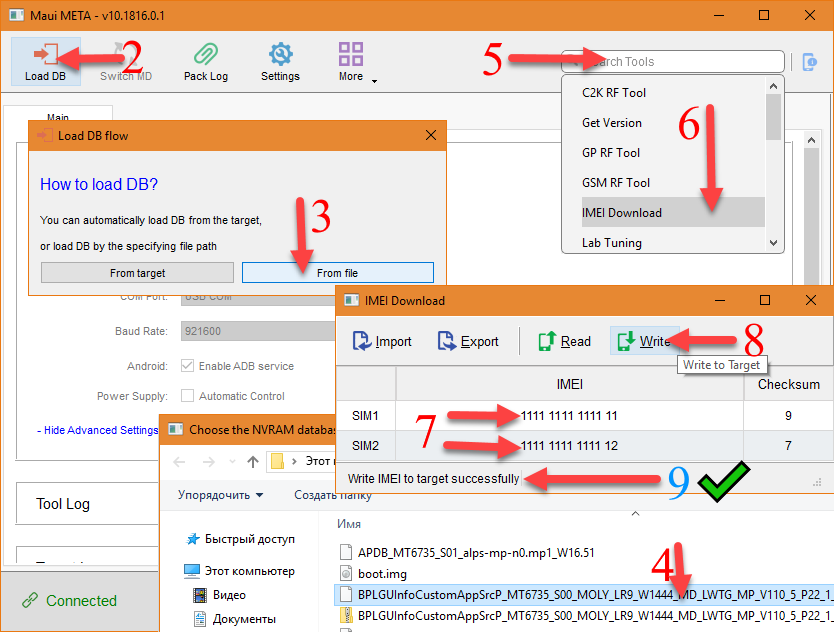
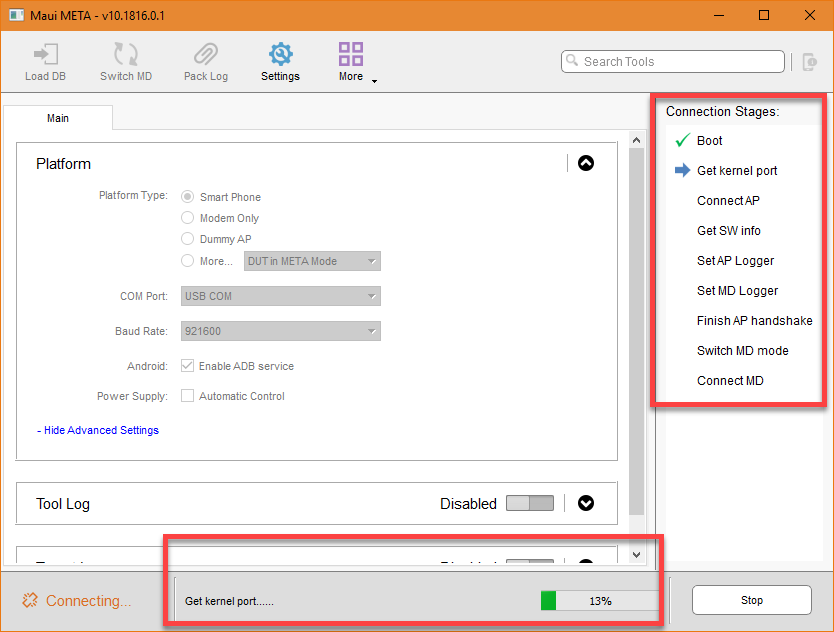
- В случае успеха отобразится надпись «Write IMEI to target successfully», означающая возможность завершить работу устройства и программы – кликните «Disconnect». Кнопка находится на месте, где была «Connect». Самостоятельно перезагрузите смартфон для подтверждения изменений.
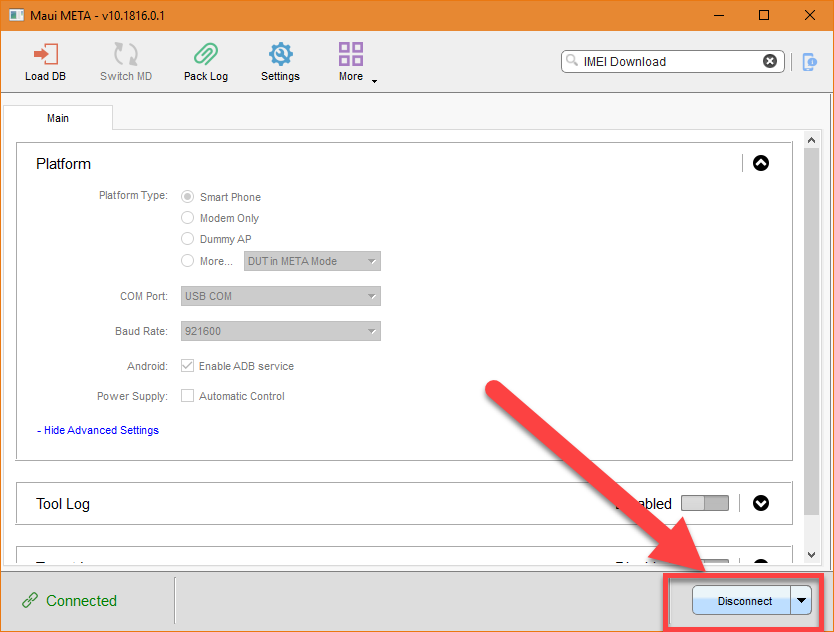
Инженерное меню на android — как войти, коды и возможности.
(сервисный режим или mode menu) – вшитое в мобильное устройство низкоуровневое программное обеспечение, предоставляющее прямой доступ к параметрам аппаратной начинки смартфонов и планшетов. Такое оно для гаджетов на чипсете Qualcomm, на Mediateck возможности интерфейса скромнее. Владельцам устройств на базе Snapdragon не повезло. У них инженерное меню предназначено для мониторинга и тестирования аппарата, а не его кастомизации.
Среди них хотим отметить инженерное меню Xiaomi, впрочем у других производителей оно также имеется. Скрыто оно от пользователей, которые не знают для чего оно нужно, дабы не наделать дел, от которых смартфон или планшет станет кирпичом.
Устройства Xiaomi имеют много различных настроек: это и кастомизация, и прошивка с различными лаунчерами. В данной статье мы поговорим об инженерном меню в смартфонах этого производителя, а именно об его включении и настройках различных параметров.
Не бывает смартфона, у которого рано или поздно не случился бы программный сбой, источник которого кроется в прошивке. Для определения и выявления такой поломки разработчики придумали специальное меню. Оно позволяет тестировать каждый модуль телефона в отдельности и определить суть поломки.
От пользователя меню скрыто, ведь неосторожное обращение может привести к проблемам. Вызывается путём ввода определённой комбинации на цифронабирателе. У каждого производителя она отличается. На одних аппаратах интерфейс активируется после ввода набора цифр и символов, на других – необходимо нажать клавишу вызова, на третьих для его вызова нужны root права.
*#*#4636#*#* — открывает «информацию о телефон» «статистика использования«, «информацию о WiFi«.
*#*#426#*#* — FCM Diagnostics — Открывает Google play services монитор.
*#1234# — Software Version — версия программного обеспечения.
В Xiaomi присутсвует два варианта входа в инженерное меню.
1. Чтобы зайти в инжереное меню в смартфонах от фирмы Xiaomi, Нажмите на трубку «Вызовы» и наберите:
*#*#6484#*#*
Нам должно открться скрытое меню (QC Test) для проверки вашего смартфона.
2. Второй вариант на много проще предыдущего, сервисный режим можно вызвать через настройки Android.
- Посетите их и тапните «Моё устройство».
- Посетите «Все параметры».
- Тапните по надписи «Версия ядра» 7 раз.
В зависимости от платформы, часть разделов и опций может отсутствовать, носить другие имена или быть недоступными.
Доступ к функции предоставляет и специальное программное обеспечение, так называемые приложения-ярлыки или оболочки, например, Mobileuncle Tools.
- Bluetooth – конфигурирование, отладка и тестирование интерфейса.
- CDS Information – сведения о беспроводных интерфейсах.
- FM Receiver – тест FM.
- Wi-Fi – определение скорости выбранного частотного диапазона.
- Wi-Fi CTIA – логи проведённых тестов беспроводного модуля.
- Audio – изменение параметров звучания, например, усиление звука, переключение между профилями. Один предназначен для обычной эксплуатации устройства, второй – для управления громкостью в наушниках, третий отвечает за громкую связь при использовании гарнитуры.
- Camera – изменение функций, отсутствующих в стандартном интерфейсе камеры, например, сохранение фото в RAW формате.
- Driving Current Camera – выводит силу тока с сенсора камеры.
- CPU Stress Test – тест стабильности процессора, оценка работы связки процессор-память, систем охлаждения и электропитания.
- Deep Idle Setting – деактивация спящего режима – не позволит аппарату «уснуть».
- Sleep Mode Setting – параметры режима сна.
- ChargeBattery – сведения об аккумуляторе.
- Sensor – калибровка сенсора дисплея.
- Multi-Touch – проверка числа координат одновременных касаний сенсорного экрана.
- Location Engineer Mode – просмотр настроек GPS.
- Location (Местоположение) — Расширенная конфигурация навигации, настройка GPS модуля и просмотр обнаруженных спутников.
- Log and Debugging (Логи и отладка) — сведения об аккумуляторной батарее (заряд, температура, напряжение, время эксплуатации), памяти устройства, возможность изменять уровень логов.
- Others (Прочее) — Собраны опции, не попавшие в иные разделы, например, настройка шрифтов. Часть опций не доступна без root-прав.
В смартфонах и планшетах от китайского бренда сервисный режим представлен пятью разделами.
- Automatic Test – автоматическое тестирование аппарата.
- Single Item Test – ручной запуск любого из 25 доступных тестов: модулей связи, датчиков, физических клавиш, сенсорного дисплея, карты памяти, слотов для SIM на обнаружение СИМок, разговорного динамика, камеры, радио.
- Test Report – отчёты и результаты пройдённых тестов.
- SW add HW version – данные о программной среде.
- Device View – подробные сведения про аппаратную часть устройства.
С инженерным меню пользователь сможет в большей степени использовать свой гаджет: протестировать его аппаратные компоненты, получить подробную сводку об их работе, проследить за эффективностью батареи и попытаться улучшить автономность сартфона. При качественных динамиках можно повысить их максимальную громкость. Часть функций на некоторых моделях недоступна без root-прав.
Как войти в инженерное меню
Чтобы попасть в инженерное меню, выполните следующие шаги.
- Откройте приложение «Телефон» — оно является компонентом Android. В качестве тестируемого устройства используется брендированный смартфон «Билайн Смарт» (Huawei Ascend Y320).

- Выберите вкладку с экранной клавиатурой и введите нужную команду, соблюдая формат. Клавишу вызова нажимать необязательно. Экранные клавиши и набранные цифры пропадут — и вы попадёте в нужный раздел инженерного меню.

- Вы попадёте на экран сведений об устройстве. Здесь видны оригинальный серийный номер марки и модели смартфона, дата и время первой прошивки, модель встроенной фотокамеры, сведения о программной версии ядра и т. д.

Как сохранить настройки
Чтобы настройки, сделанные с помощью инженерного меню Android, сохранились, нужно правильно из него выходить. Находясь в любом из разделов инженерного меню, пользуйтесь экранной клавишей «Назад» либо в самом меню, либо нажимайте кнопку отмены вызова или клавиши «Назад» под дисплеем — она обозначается как стрелка с разворотом — чтобы выйти на уровень инженерного меню повыше.
Не рекомендуется, выставив значение какой-либо настройки и подтверждая его клавишей Set («Установить»), выключать или перезагружать смартфон нажатием кнопки включения, вытаскивать аккумулятор из устройства и т. д. Выход из инженерного меню может заключаться в нажатии — иногда и с удержанием на несколько секунд — той же клавиши «Назад», что под дисплеем.
- устанавливая размер шрифта при вводе текста и во всех меню смартфона, не переходите в другое подменю, не сохранив введённых значений;

- вариант инженерного подменю тестирования всех функциональных узлов смартфона с Android может выглядеть не как список пунктов, а как перечень кнопок. Клавиша «Назад» (Back) здесь уже имеется — «стрелку назад» под экраном нажимать не надо;

- в разделе «Тонкая настройка фотокамеры» прокрутите весь список параметров и установите все значения, затем нажмите Set или OK, — чтобы сохранить настройки. Для возврата в раздел верхнего уровня нажимайте клавишу «Назад» под экраном или на самом экране ваших настроек. Если клавиши подтверждения нет, сразу нажимайте клавишу «Назад», установив все значения;

- настройка отображения объектов операционной системы Android на экране включает в себя установку цикла индикации широтно-импульсной модуляции, влияющего на видимую яркость экрана через быстрое включение-выключение его подсветки. Здесь также выставляется автоматическое выключение подсветки и самого изображения на дисплее в режиме ожидания смартфона или при переходе смартфона в спящий режим. Клавиши «Включить», «Выключить» и «Установить» говорят сами за себя. Настроив эти параметры, выходите, нажав клавишу «Назад» под дисплеем смартфона.

Причиной, по которой инженерное меню всё же не сохраняет настройки, может быть «сырая» прошивка. Выясните, какие версии и сборки Android подходят именно для вашего устройства. Если у вас брендированный смартфон с версией Android, имеющей предустановленные программы и компоненты от «Билайн», «МТС», «МегаФон» или «Теле2» — смело устанавливайте «кастомную» версию Android, например, всем известную сборку CyanogenMod. Может подойти любая более ранняя — или, наоборот, наиболее «свежая» — версия Android.
В некоторых случаях войти в инженерное меню невозможно без получения Root-прав. Задача — сделать смартфон с Android «рутованным». Другими словами, получить на смартфоне возможности «суперпользователя», позволяющие взять смартфон под наиболее чёткий и полный контроль. Достигается это следующими способами, используйте любой из них.
Резервное копирование/восстановление imei и nvram на любом устройстве android
Система Android отличается высокой настраиваемостью, так как даже новичок может настроить смартфон или планшет на базе Android.
На самом деле существуют различные методы, с помощью которых вы можете оптимизировать, настроить и персонализировать свое устройство, и вам решать, оставить все как есть или дать волю воображению. В любом случае, если вы хотите узнать, как стать продвинутым пользователем Android, вам следует начать с основных операций.
Таким образом, сегодня мы покажем вам, как выполнить операцию резервного копирования для сохранения (а также восстановления при необходимости) данных IMEI и NVRAM устройства Android.
IMEI и NVRAM хранят чрезвычайно важные данные на смартфоне или планшете. Как вы, возможно, знаете, если эти данные повреждены или, если вы потеряете информацию, хранящуюся в разделе IMEI и NVRAM, устройство Android не сможет работать вообще.
Фактически, вы столкнетесь с программным блоком Android-устройства — вам придется отдать свое устройство для сервисного обслуживания, чтобы его восстановить (скорее всего, вам придется заплатить за техническую помощь даже при наличии гарантии, так как обычно данные IMEI и NVRAM стираются, когда вы выполняете пользовательские или неофициальные операции).
В любом случае, наша цель — научить вас избегать этих неприятных ситуаций, поэтому вам нужно изучить, как создавать резервные копии и восстанавливать IMEI и NVRAM на любом устройстве на базе Android.
Как вы увидите, процесс резервного копирования легко выполним, поскольку в этом случае можно использовать специальный инструмент. Не беспокойтесь, операция безопасна и защищена, и вам не нужно использовать сложные или рискованные инструменты.
Более того, мы не будем делать ничего не официального, поэтому вы не потеряете гарантию своего устройства Android, а узнаете, как сделать резервную копию IMEI или NVRAM.
Почему и когда вы должны выполнять процесс резервного копирования? Как уже указывалось, вам необходимо выполнить операцию резервного копирования перед применением любого другого пользовательского или неофициального процесса.
В основном, вы должны сохранить данные IMEI и NVRAM устройства Android, прежде чем выполнять такие операции, как: получение прав рут-доступа, установка пользовательских рекавери (например, CWM или TWRP), установка пользовательских прошивок, таких как LineageOS, AOKP или Paranoid Android, установка пользовательских ядер, разгон Android-устройства, удаление вирусов и т. д.
Важно знать, что во время этих процедур обычно применяется стирание (жесткий сброс); ну, и во время очистки данные IMEI и NVRAM также могут быть повреждены или стерты.
Какая информация хранится в разделе IMEI и NVRAM? Во-первых, IMEI означает международный идентификатор мобильного оборудования и хранит 15 десятичных цифр (14 цифр плюс контрольная цифра).
Эти цифры содержат уникальный идентификационный номер для GSM, UMTS, LTE-устройств, поэтому без этих данных вы вообще не можете использовать Android-устройство. С другой стороны, NVRAM (Non-volatile Random Access Memory – энергонезависимая память) представляет собой определенную память, которая сохраняет данные после выключения устройства.
Она состоит из чипов SRAM и EEPROM. NVRAM содержит данные, такие как WiFi и MAC-адрес Bluetooth, версию Baseband, номер IMEI/MEID и другую важную информацию.
С IMEI все проще, чем с данными NVRAM. Почему? Номер IMEI можно легко посмотреть — вы можете набрать «* # 06 #», вы можете перейти в «Настройки — О телефоне — Статус — IMEI» или вы можете посмотреть цифры IMEI на задней панели Android-устройства, рядом с его аккумулятором.
К сожалению, данные NVRAM не могут быть получены так легко, и, если вы потеряете их, вы не сможете их вернуть.
Вот почему процесс резервного копирования более чем рекомендуется — вы просто временно сохраняете информацию и восстанавливаете ее при необходимости, что является лишь мерой предосторожности.
Теперь, чтобы выполнить эту специальную операцию резервного копирования, сначала вам нужно будет убедиться, что рядом есть компьютер; имеется в наличии Android-устройство и его USB-кабель.
Смена imei через вкладку cds information
- Войдите в инженерное меню.
- Откройте вкладку CDS Information в разделе Connectivity.

- Выберите подраздел Radio Information.

- Выберите подраздел Phone 1.

- Введите AT EGMR=1,7,«ваш IMEI» (кавычки оставить) и нажмите SEND AT COMMAND. Если система не примет команду, то добавьте пробел после знака .

- Если у вас две SIM-карты, вернитесь в раздел Radio Information (Phone Information) и выберите Phone 2.

- Введите AT EGMR=1,10,«ваш IMEI» (кавычки оставить) и нажмите SEND AT COMMAND. Команда отличается от той, что вводилась на шаге 5 — в этой цифра 10 вместо 7. Если система не примет команду, то добавьте пробел после знака .

- Перезагрузите ваше устройство.
Способ 1: download only
Рассмотрим подробно процедуру загрузки ПО в Android-устройство при использовании одного из самых распространенных и часто используемых режимов прошивки через SP FlashTool — «Download Only».
- Запускаем SP FlashTool. Программа не требует установки, поэтому для ее запуска просто дважды кликаем по файлу flash_tool.exe, расположенному в папке с приложением.
- При первом запуске программы, появляется окно с сообщением об ошибке. Этот момент не должен волновать пользователя. После того, как путь расположения необходимых файлов будет указан программе, ошибка больше не появится. Нажимаем кнопку «ОК».
- В главном окне программы после запуска изначально выбран режим работы — «Download Only». Сразу же следует отметить, что данное решение применяется в большинстве ситуаций и является основным для практически всех прошивочных процедур. Отличия в работе при использовании других двух режимов будут описаны ниже. В общем случае оставляем «Download Only» без изменений.
- Переходим к добавлению в программу файлов-образов для дальнейшей их записи в разделы памяти аппарата. Для некоторой автоматизации процесса в SP FlashTool используется специальный файл под названием Scatter. Этот файл является по своей сути перечнем всех разделов флеш-памяти устройства, а также адресов начальных и конечных блоков памяти Андроид-устройства для записи разделов. Чтобы добавить скаттер-файл в приложение нажимаем кнопку «choose», расположенную справа от поля «Scatter-loading file».
- После нажатия на кнопку выбора scatter-файла открывается окно Проводника, в котором необходимо указать путь к нужным данным. Скаттер-файл располагается в папке с распакованной прошивкой и имеет название MTxxxx_Android_scatter_yyyyy.txt, где xxxx – номер модели процессора устройства, для которого предназначены загружаемые в аппарат данные, а – yyyyy, тип памяти, используемый в девайсе. Выбираем скаттер и нажимаем кнопку «Открыть».
- Важно отметить, что в приложении SP FlashTool предусмотрена проверка хеш-сумм, призванная обезопасить Андроид-девайс от записи неверных или поврежденных файлов. При добавлении скаттер-файла в программу производится проверка файлов-образов, перечень которых содержится в загружаемом скаттере. Эту процедуру можно отменить в процессе проверки или отключить в настройках, но делать этого категорически не рекомендуется!
- После загрузки скаттер-файла, в автоматическом режиме добавились и компоненты прошивки. Об этом свидетельствуют заполненные поля «Name», «Begin Adress», «End Adress», «Location». Строки под заголовками содержат соответственно имя каждого раздела, начальный и конечный адреса блоков памяти для записи данных, а также путь, по которому расположены файлы-образы на диске ПК.
- Слева от наименований разделов памяти располагаются чек-боксы, позволяющие исключить или добавить определенные файл-образы, которые будут записаны в устройство.

В общем случае настоятельно рекомендуется снять галочку возле пункта с разделом «PRELOADER», это позволяет избежать очень многих проблем, особенно при использовании кастомных прошивок или файлов, полученных на сомнительных ресурсах, а также отсутствии полного бэкапа системы, созданного с помощью MTK Droid Tools.
- Проверяем настройки программы. Нажимаем меню «Options» и в раскрывшемся окне переходим в раздел «Download». Отмечаем галочками пункты «USB Checksum» и «Storage Сhecksum» — это позволит проверить контрольные суммы файлов перед записью в устройство, а значит избежать прошивки испорченных образов.
- После выполнения вышеперечисленных шагов переходим непосредственно к процедуре записи файлов-образов в соответствующие разделы памяти устройства. Проверяем, что устройство отключено от компьютера, выключаем полностью Андроид-девайс, вынимаем и вставляем обратно аккумулятор, если он съемный. Для перевода SP FlashTool в режим ожидания подключения аппарата для прошивки нажимаем кнопку «Download», обозначенную зеленой стрелкой, направленной вниз.
- В процессе ожидания подключения девайса, программа не дает возможности осуществлять какие либо действия. Доступна только кнопка «Stop», позволяющая прервать процедуру. Подключаем выключенный аппарат к USB-порту.
- После подключения устройства к ПК и его определения в системе начнется процесс прошивки аппарата, сопровождаемый заполнением индикатора выполнения, расположенного внизу окна.

В течение процедуры индикатор меняет свой цвет в зависимости от производимых программой действий. Для полного понимания происходящих во время прошивки процессов рассмотрим расшифровку цветов индикатора:
- После того, как программа выполнит все манипуляции, появляется окошко «Download OK», подтверждающее успешное завершение процесса. Отключаем девайс от ПК и запускаем его длительным нажатием клавиши «Питание». Обычно первый запуск Android после прошивки длится довольно долго, следует набраться терпения.





Внимание! Загрузка неверного скаттер-файла в SP Flash Tool и дальнейшая запись образов с использованием неправильной адресации разделов памяти может привести к повреждению устройства!













![Прошивка через flashtool [инструкция фото]. Как прошить телефон через flashtool –](https://huaweidevices.ru/wp-content/uploads/2022/04/1564162206_sp-flash-tool-kak-polzovatsya-proshit-skachat-besplatno-na-russkom-windows-7-8-105-750x478-150x150.png)


